Heute möchten wir über einen Fehler berichten, der bei der Nutzung vom neuen „Windows Admin Center“ aufgetreten ist. Das Admin Center lässt sich selber einwandfrei installieren, allerdings treten die nachfolgenden Fehlermeldungen auf, sobald der Anwender versucht, eine Verbindung zu einem Remoteserver herzustellen.
Zunächst war es unverständlich, warum diese Fehlermeldungen angezeigt wurden. Hier nachfolgend haben wir Euch einmal die komplette Fehlermeldung dargestellt.
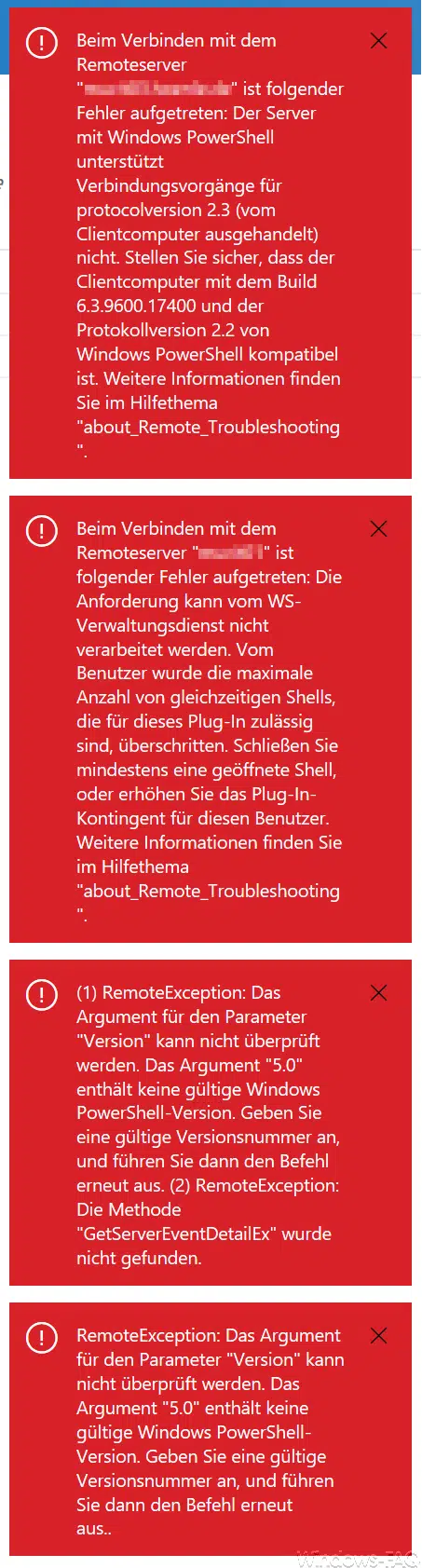
Hier nachfolgend nochmals der genaue Fehlertext:
Beim Verbinden mit dem Remoteserver „?????“ ist folgender Fehler aufgetreten: Der Server mit Windows PowerShell unterstützt Verbindungsvorgänge für Protocolversion 2.3 (com Clientcomputer ausgehandelt nicht). Stellen Sie sicher, dass der Clientcomputer mit dem Build 6.3.9600.17400 und der Protokollversion 2.2 von Windows PowerShell kompatibel ist. Weitere Informationen finden Sie im Hilfethema „about_Remote_Troubleshooting„.
Beim Verbinden mit dem Remoteserver „?????“ ist folgender Fehler aufgetreten: Die Anforderung kann vom WS-Verwaltungsdienst nicht verarbeitet werden. Vom Benutzer wurde die maximale Anzahl von gleichzeitigen Shells, die für dieses Plug-In zulässig sind, überschritten. Schließen Sie mindestens eine geöffnete Shell, oder erhöhen Sie das Plug-In-Kontingent für diesen Benutzer. Weitere Informationen finden Sie im Hilfethema „about_Remote_Troubleshooting“.
Fehler
(1) RemoteException: Das Argument für den Parameter „Version“ kann nicht überprüft werden. Das Argument „5.0“ enthält keine gültige Windows PowerShell-Version. Geben Sie eine gültige Versionsnummer an, und führen Sie dann den Befehl erneut aus. (2) RemoteException: Die Methode „GetServerEventDetailEx“ wurde nicht gefunden.
Fehler
RemoteException: Das Argument für den Parameter „Version“ kann nicht überprüft werden. Das Argument „5.0“ enthält keine gültige Windows PowerShell-Version. Geben Sie eine gültige Versionsnummer an, und führen Sie dann den Befehl erneut aus..
Nach einiger Recherche war klar, dass der zu verwaltende Server nicht über die notwendige Remotefreigabe verfügt, damit er von einem anderen Client verwaltet werden kann. Um dieses zu verändern, muss auf dem Remote-Server die Remote-Funktion per PowerShell aktiviert werden. Dazu einfach in einer PowerShell Konsole, die über Administrative Rechte verfügt, den folgenden Befehl absetzen.
Enable-PSRemoting
Dies sieht dann wie folgt aus:

Über diese Funktion haben wir auch schon ausführlich in unserem Beitrag „Remote Session mit Powershell Befehl „Enter-PSSession“ berichtet. Nachdem wir diesen Befehl abgesetzt hatten, bestand allerdings noch ein weiteres Problem, dass das „Windows Management Framework (WMF) 5 nicht installiert sei. Die genaue Fehlermeldung lautet wie folgt:

Dieses WMF5 könnt Ihr Euch kostenlos direkt bei Microsoft auf der Seite „Windows Management Framework 5.1“ herunterladen und installieren. Aber Achtung. Bei einem Windows Server 2012 R2 ist die Datei „Win8.1AndW2K12R2-KB3191564-x64.msu“ zu verwenden und nicht irrtümlicher Weise das Update „W2K12-KB3191565-x64.msu„.
Abschließend muss das Zielsystem, also der Remoteserver, einmal neu gestartet werden. Anschließend sind alle oben aufgeführten Fehlermeldungen verschwunden und die Windows Remoteverwaltung kann einwandfrei genutzt werden.
Weiterführende Informationen zum Thema „Remote“ findet Ihr auch hier:
– Remote Desktop per Registry Key aktivieren
– Remotedesktop Einstellungen nun auch in Windows 10 Einstellungs-App (Fall Creators Update 1709)
– CMD Eingabeaufforderung Remote per WINRS ausführen
– Remotedesktop Verbindung (RDP) mit MSTSC und deren Parameter
– Es ist ein unerwarteter Fehler (0x65) aufgetreten



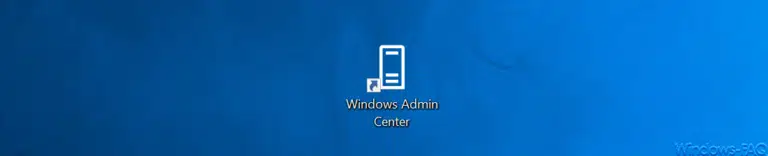


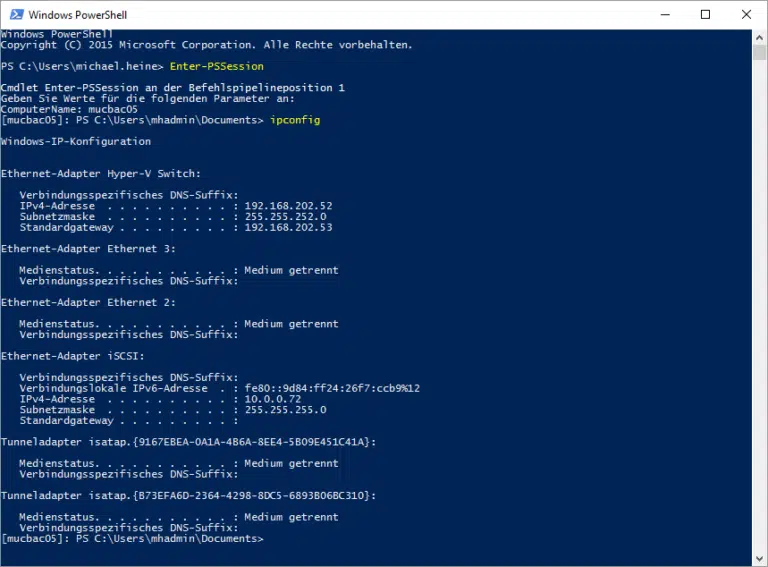





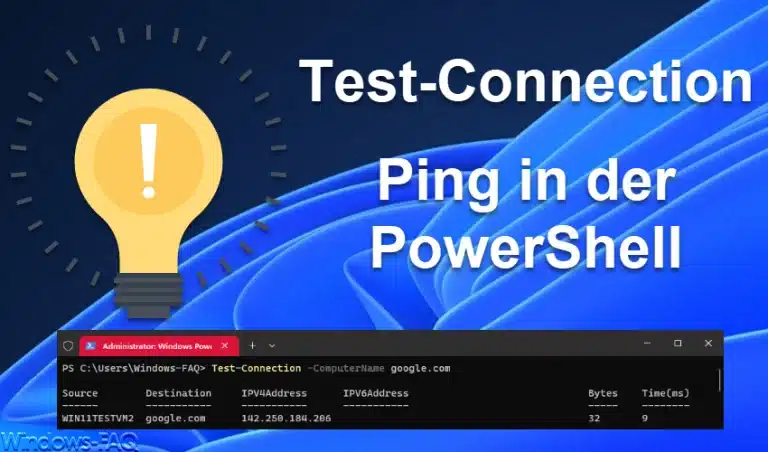




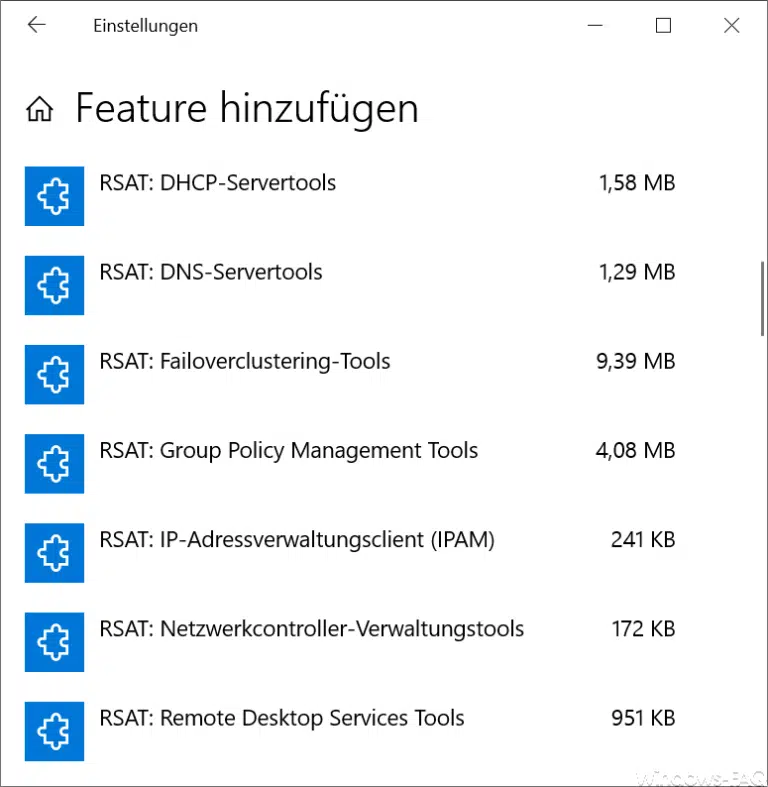


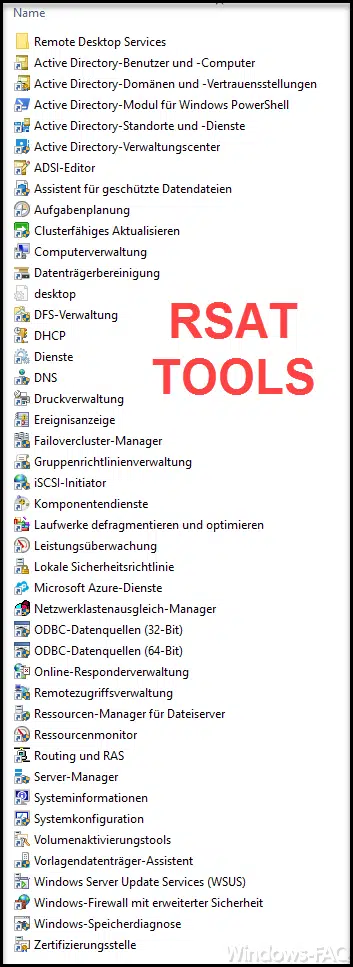



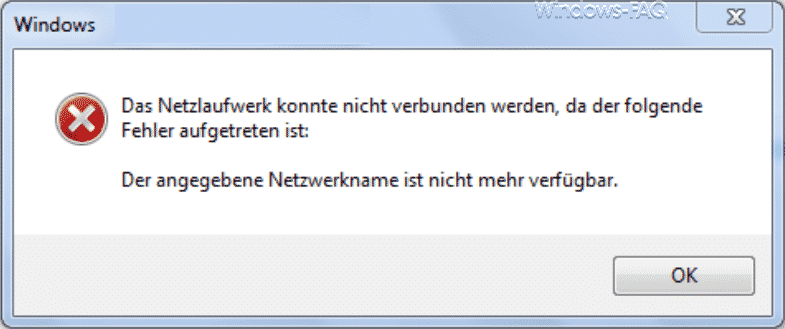
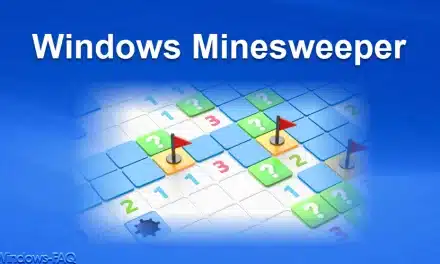
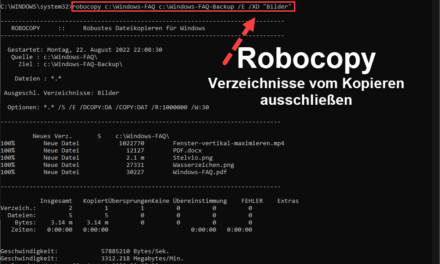




Neueste Kommentare